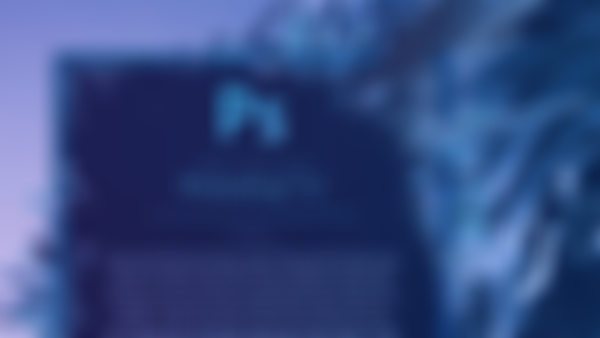-
alt+鼠标中间=放大缩小图片★★ 按住空格或(H)=抓手工具★★ ctrl+1=100% ctrl+0=屏幕大小缩放 ctrl++=放大 ctrl+-=缩小 窗口中导航器看图片概览★ H+鼠标左键=缩小定位★ 窗口-排列-匹配(4个)★ 抓手-旋转视图工具(R)★★查看全部
-
4 叠加模式组 叠加:复合或者过滤颜色,具体取决于基色,图案或者颜色在现有基础上相加,同时保留基色的明暗对比,不替换基色,但基色与混合色互相混合后反映颜色的亮度和暗度 柔光:使颜色变量或者变暗,具体取决于混合色 强光:复合或过滤颜色,具体取决于混合色 亮光:通过增加或者减小对比度来使图像更亮或者更暗,具体取决于混合色 线性光:线性光是“线性加深”和“线性减淡”的马太效应组合,亮更亮,暗的更暗 点光:点光就是“变亮”和“变暗”的马太效应组合,亮更亮,暗的更暗 实色混合:查看每个通道的颜色信息,根据混合色替换颜色,如何混合色比50%的灰色亮,则替换此混合色为白色,反之,则为黑色,实际上这货就是把灰度图像转换成了黑白图像了。 5 差值模式组 差值:查看每个颜色的颜色信息,从基色中减去混合色,或者从混合色中减去基色,具体看谁的颜色数值更大,与白色混合反转基色值,与黑色混合不产生变化。 排除:效果跟差值类似,但是对比度更低的效果 减去:查看各通道的颜色信息,并从基色中减去混合色。如果出现负数就剪切为零。与基色相同的颜色混合得到黑色;白色与基色混合得到黑色;黑色与基色混合得到基色。 划分:查看每个通道的颜色信息,并用基色分割混合色。基色数值大于或等于混合色数值,混合出的颜色为白色。基色数值小于混合色,结果色比基色更暗。因此结果色对比非常强。白色与基色混合得到基色,黑色与基色混合得到白色。 6 色相组: 色相:结果色保留混合色的色相,饱和度及明度数值保留明度数值。 饱和度模式是用混合色的饱和度以及基色的色相和明度创建结果色 颜色模式是用混合色的色相,饱和度以及基色的明度创建结果色。 明度混合模式是利用混合色的明度以及基色的色相与饱和度创建结果色。她跟颜色模式刚好相反,因此混合色图片只能影响图片的明暗度,不能对基色的颜色产生影响,黑、白、灰除外。黑色与基色混合得到黑色;白色与基色混合得到白色;灰色与基色混合得到明暗不同的基色。查看全部
-
Pscc
1-2 图像问价的多种打开方式
1-2-1 文件-打开(ctrl+o)
1-2-2 在空白处双击鼠标的左键
1-2-3 打开多张ctrl/shift +鼠标的左键
1-2-4 图片在画布中的排列方式:窗口-排列
1-2-5关闭:文件-全部关闭
查看全部 -
alt+鼠标右键可以快速定位当前图层
查看全部 -
消失点滤镜:使重新增加的元素和当前图像的透视属性更加融合。使用方法 1、在消失点滤镜内,使用平面创建工具,绘画好透视。 2、复制要粘贴的图层。 3、再次进入消失点滤镜,粘贴图层,拖动到透视中,调整到最佳位置。 4、设置其他透明度等参数,完成。查看全部
-
https://help.adobe.com/cn/incopy/using/kerning-tracking.html查看全部
-
新图层,编辑-自由变换(ctrl+T)-在图像上右击,可以对图像调整,缩放(shift)、旋转、斜切、扭曲(ctrl)、透视、变形★★ 选择-文件-置入嵌入的智能对象,比用打开图片的方式更好查看全部
-
基色 + 混合色 = 结果色 (若新建白色背景的画布,那么这个白色就是基色;混合色就是我们所选的前景色) 1 正常模式组: 正常:编辑或者绘制每个像素,使其成为结果色; 溶解:编辑或者绘制每个像素,使其成为结果色,但是根据像素位置的不透明度,随机替换基色和混合色。 2 变暗模式组:(移除白色) 变暗:查看每种颜色的颜色信息,选择基色和混合色中较暗的颜色作为结果色,比混合色亮的像素被替换,比混合色暗的像素保持不变 正片叠底:查看每种颜色的颜色信息,并将基色和混合色复合,(任何颜色与白色复合保持不变,与黑色复合变为黑色)所以结果色总是较暗的颜色。由于存在复合的步骤,所以正片叠底的效果比变暗模式显得更加自然和柔和,所以,这个也是很常用的叠加模式了。 颜色加深:查看每种颜色的颜色信息,通过增加对比度使基色变暗来反衬混合色,当然,与白色混合后不产生任何变化,由于效果比较生硬,话说,我好像都没有用到过。 线性加深:查看每种颜色的颜色信息,通过减小亮度使基色变暗来反衬混合色,与白色混合不产生变化,与颜色加深模式有些类似。 深色,这个最简单了,查看基色和混合色的信息,选取其中较深的颜色作为混合色,所以不会产生新的颜色 3 变亮模式组 变亮:查看每种颜色的颜色信息,选择基色和混合色中较亮的颜色作为结果色,比混合色暗的像素被替换,比混合色亮的像素保持不变 滤色:查看每种颜色的颜色信息,并将基色和混合色复合,(任何颜色与黑色复合保持不变,与白色复合变为白色)所以结果色总是较亮的颜色。这个简直是太常用了。 颜色减淡:查看每种颜色的颜色信息,通过增加对比度使基色变亮来反衬混合色,当然,与黑色混合后不产生任何变化,由于效果比较生硬。 线性减淡:查看每种颜色的颜色信息,通过增加亮度使基色变暗来反衬混合色,与黑色混合不产生变化,与颜色减淡模式有些类似。 浅色,这个最简单了,查看基色和混合色的信息,选取其中较浅的颜色作为混合色,所以不会产生新的颜色查看全部
-
牙齿的美白功能:用快速蒙版按下Q建,切换到画笔,绘画。再按下Q建建立选取,按下Shift+Ctrl+I进行反选,添加色相饱和度,选择黄色,降低饱和度,按住Ctrl点击重新加载选取,选择色阶,调整。第二种:降低黄色是必须的,复制图层,把混合模式改成滤色,降低不透明度,继续复制,把模式改成柔光,降低不透明度,这个效果最好。查看全部
-
第一节:总体介绍了PSCC的整体功能特点。菜单栏,工具栏,右边的面板都有相似重复的功能命令。想要复位面板就执行复位基本功能命令。可以添加常用的工具到右侧,方便使用。 第二节:介绍了PS图片打开的方式。可以按ctrl+o,也可以执行菜单栏文件中的打开命令,也可以在空白处双击鼠标左键。查看全部
-
1、图层和图层叠加的顺序:
在选择中的载入选区可抠图 组,双击组可以添加整体效果
通过各种调整,是不同不同图层更加融合
2、图层蒙版与画笔技巧
(1)蒙版中的黑色完全消失,白色完全显示,灰色逐渐透明(半透明)
(2)使用蒙版对图片进行模糊,【1】添加模糊,添加智能滤镜进行二次修改
画笔中的硬度:硬度高是边缘非常硬的,而硬度低是边缘非常柔软的,使用与图像的混合
使用画笔在蒙版中进行涂抹,对抠图进行控制
编辑中有自动对齐,可以使图层自动对齐
查看全部 -
把原来的图层复制一份,把复制出来的图层转换为智能对象,添加一个高斯模糊,(可以弱化当前后面的背景),按住ALT把蒙版复制到智能对象,这样看到了一个主体在前面,后面得到了一个虚化,
查看全部 -
黑白效果里附带一个蒙版 可以直接用画笔在蒙版里面涂抹恢复原来的
查看全部 -
智能对象相当于草稿。。查看全部
-
自动补充画面缺失部分
选择 修改 扩展 选择像素
编辑 填充 内容识别
查看全部
举报
0/150
提交
取消